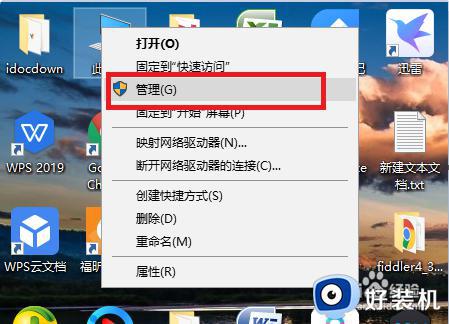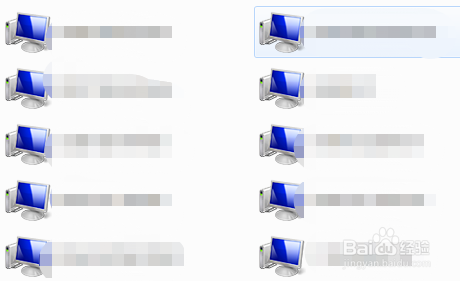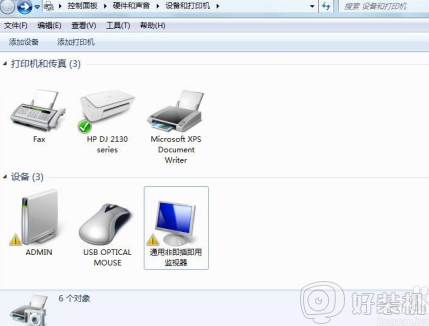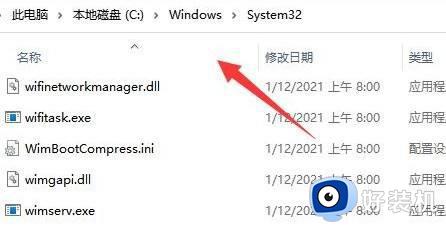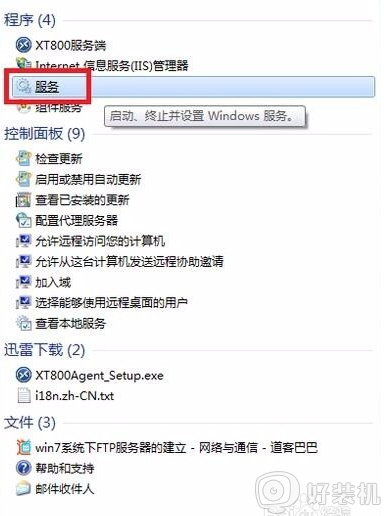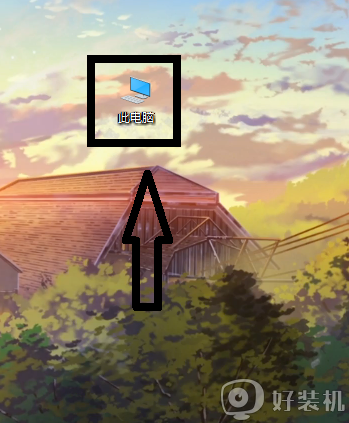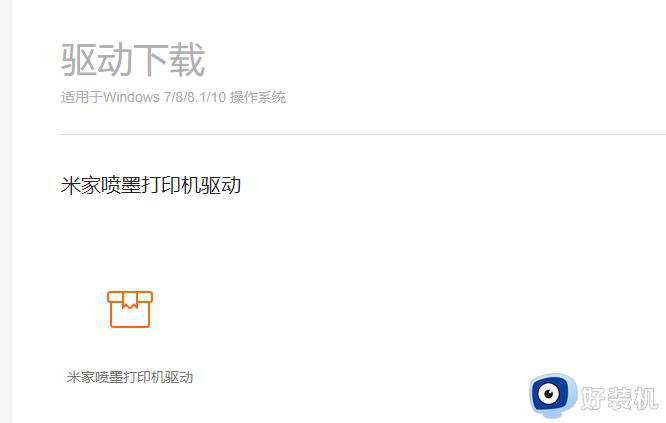连打印机需要密码是怎么回事 电脑连接打印机要密码怎么办
在办公室中的打印机一般设置成共享状态,方便局域网其他用户连接使用。不过在实际使用过程中,经常有用户在连接打印机时遇到问题,比如需要密码。那么连打印机需要密码是怎么回事呢?出现这个问题可能是系统设置的问题,下面就来了解下电脑连接打印机要密码怎么办。
方法一:
1、首先要确保电脑和打印机在同一个局域网,还需要在同一ip段,在网上邻居找到共享的电脑。
2、查看一下Guest用户是否被禁用,我的电脑鼠标右键,找到管理。
3、打开管理找到本地用户和组,在Guest点击属性,把账户已经用给勾掉。
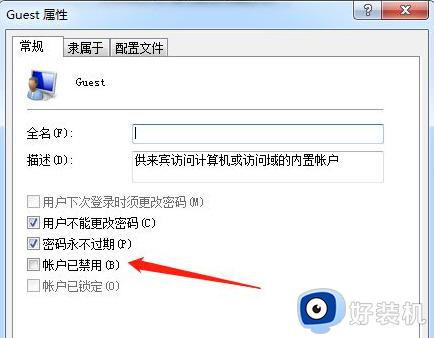
4、然后打开控制面板,找到管理工具。
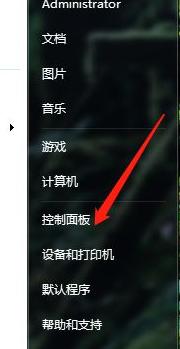
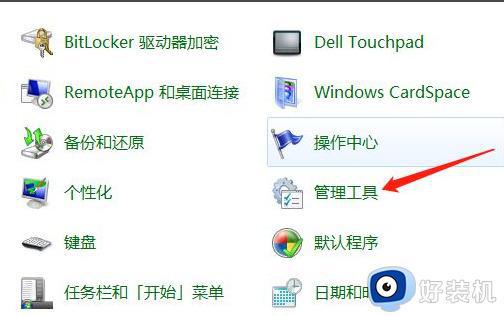
5、点开管理工具,点击本地安全策略。
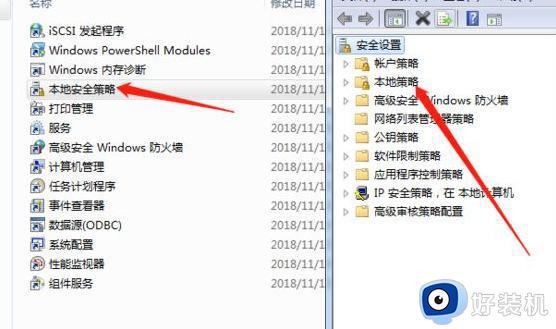
6、展开分配用户权限,找到‘拒绝从网络访问此计算机’,把Guest用户删除。
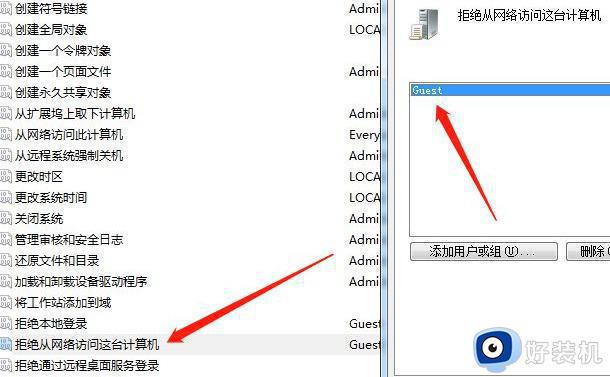
7、然后重启计算机,再次访问你的共享打印机时就可以直接打印不用再次输入密码。输入一次以后,就不用再次输入了。
方法二:
1、打开桌面的此电脑或者计算机,选择管理打开。
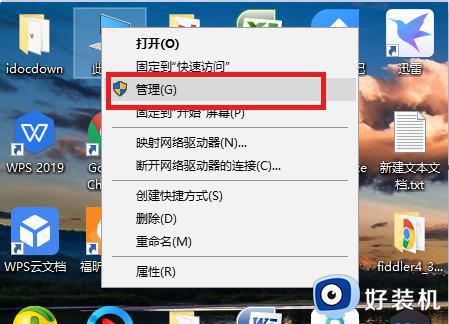
2、然后在计算机管理界面点击“用户”打开。
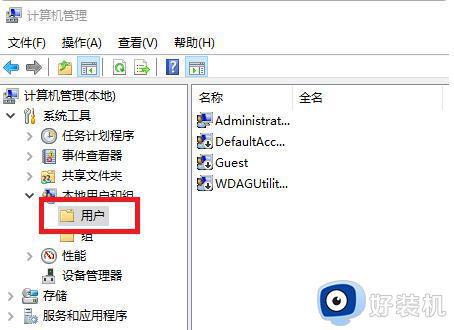
3、接着选择点击“Guest”选项打开。
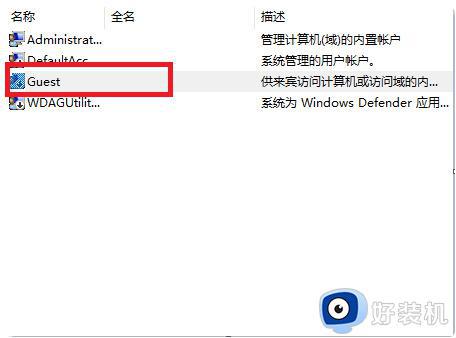
4、按照图中所示,取消所有勾选。
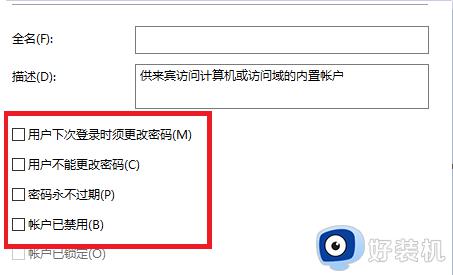
5、最后在图中所示不设置密码,点击“确认”按钮。
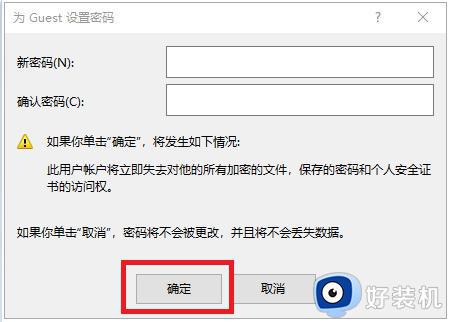
6、如果以上操作还是需要输入密码的话,还可以按照以下操作选择删掉guest账户。打开win7电脑开始菜单,选择控制面板打开,找到管理工具打开后,选择点击本地安全策略。
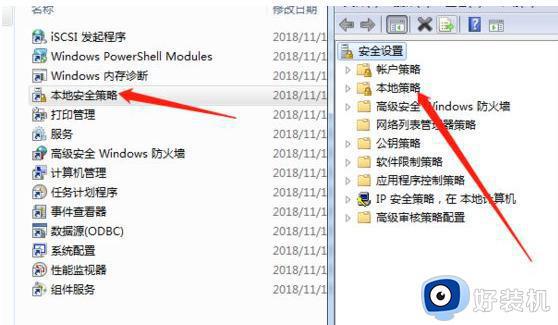
7、展开分配用户权限,找到‘拒绝从网络访问此计算机’,然后把Guest用户删除。
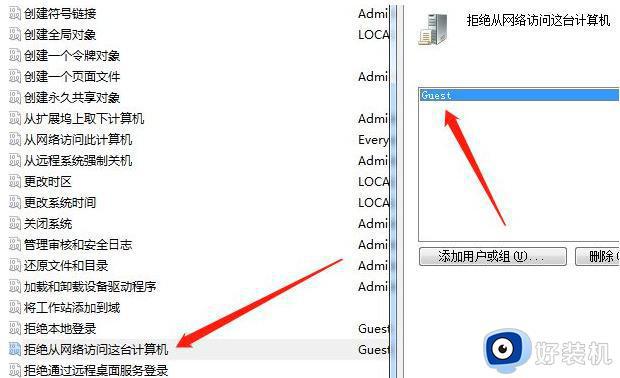
8、重启计算机,等到再次访问共享打印机时就可以不用输入密码直接打印。输入一次以后就不用再次输入了。
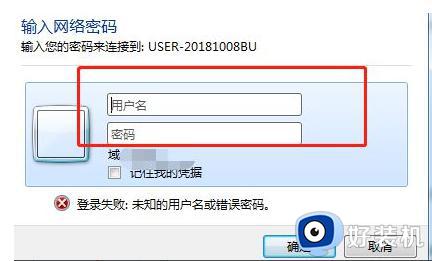
方法三:
1、需要在设置共享的那台电脑重新设置。首先点击桌面左下角的开始——控制面板。
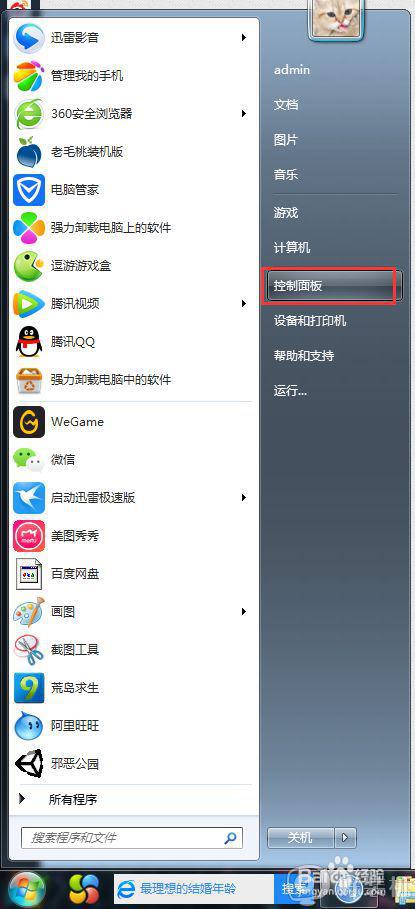
2、在控制面板里点击网络和共享中心。
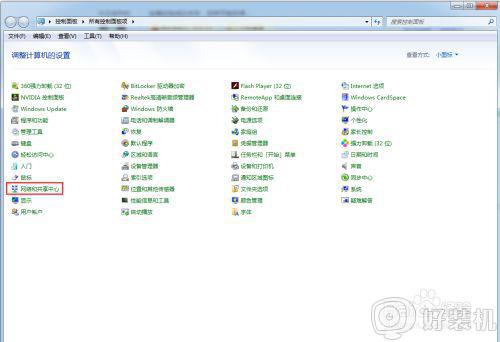
3、在网络和共享中心里点击更改高级共享设置。
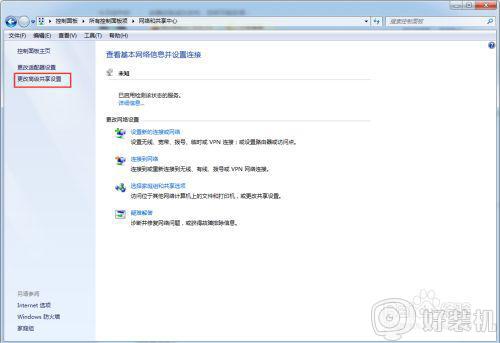
4、然后打开家庭或工作,将启用网络发现和启用文件和打印机共享勾上!
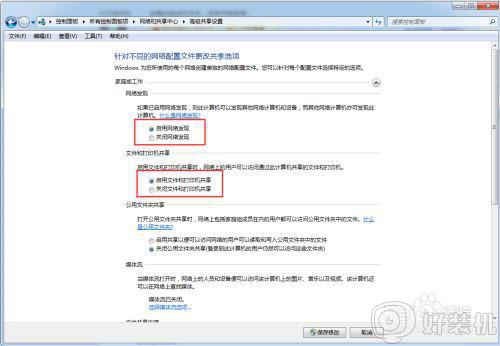
5、继续下拉,点击取消密码保护。
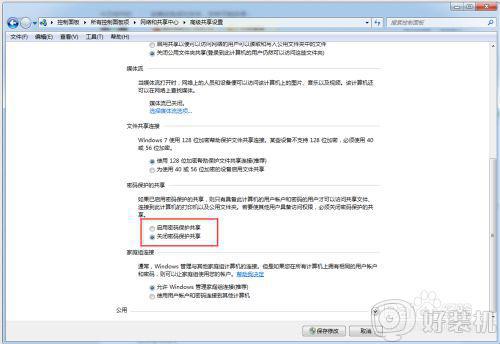
6、然后到公用共享文件夹界面,同样的将取消密码保护给勾上。
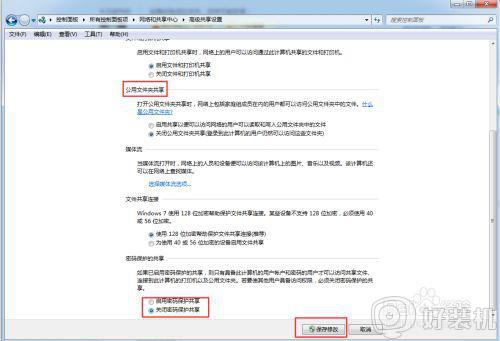
以上就是连打印机需要密码是怎么回事以及如何解决的方法,如果你在连接共享打印机的时候提示要密码,就可以参考上面教程来解决,希望对大家有帮助。